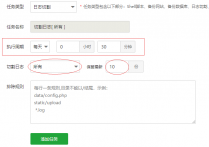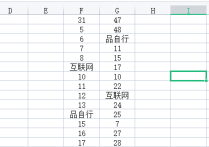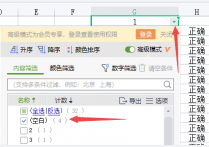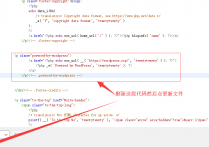手机里的图片如何传到电脑?全方位指南来了!

在数字时代,我们习惯于用手机记录生活的点点滴滴,而将这些珍贵的照片从手机传输到电脑上备份或进一步编辑,成为了许多人的日常需求。今天,我将为你详细介绍几种简便快捷的方法,帮助你轻松实现手机图片到电脑的迁移,无论你是苹果用户还是安卓用户,都能找到适合自己的解决方案。
1. 使用数据线直连(适用于所有手机)
步骤:
准备数据线:确保你有手机原装或兼容的数据线。
连接电脑:将手机通过数据线连接到电脑的USB接口。
选择传输模式:对于安卓手机,可能需要在手机屏幕上选择“传输文件”或“媒体设备(MTP)”模式;苹果手机则会自动弹出信任提示,需在手机上解锁并信任此电脑。
访问手机存储:在电脑上,打开“我的电脑”或“计算机”,你应该能看到一个新的可移动磁盘,那就是你的手机存储空间。
复制粘贴:进入手机存储中的图片文件夹(一般为DCIM或Pictures),选中你需要的图片,复制并粘贴到电脑的指定文件夹中。
2. 使用云服务同步(如iCloud、Google相册、OneDrive)
适用平台:
苹果用户:利用iCloud照片库,开启照片同步后,在任何登录相同Apple ID的电脑上,通过iCloud网页端或Mac上的照片应用即可查看和下载。
安卓用户:Google相册提供免费的15GB存储空间,开启同步后,通过浏览器访问google.com/photos,登录账户即可管理与下载图片。
通用方案:OneDrive、Dropbox等云存储服务也支持跨平台同步照片,只需在手机和电脑上安装相应应用,设置同步即可。
3. 无线传输工具(如AirDroid、Send Anywhere)
特点: 这些工具通过Wi-Fi或移动网络,无需数据线就能快速传输文件。
操作步骤(以AirDroid为例):
安装应用:在手机和电脑上分别安装AirDroid应用或访问网页版。
创建账户并登录:确保手机和电脑使用同一账户登录。
连接设备:按照应用指引,使手机与电脑建立连接。
传输图片:在电脑端的界面中,你可以直接浏览手机中的图片,并选择需要的图片进行下载或拖拽到电脑文件夹中。
4. 邮件自己发送
简单方法:
新建邮件:在手机上打开邮件应用,新建一封邮件,收件人填写自己的邮箱地址。
添加附件:点击附件图标,选择你要发送的图片。
发送邮件:发送邮件后,切换到电脑端登录邮箱,下载邮件附件即可。
每种方法都有其独特的优势,你可以根据自己的实际需求和设备条件选择最适合的方式。希望这篇指南能够帮助你高效地完成手机图片到电脑的传输任务,让美好的回忆得以安全保存和分享。
本站发布的内容若侵犯到您的权益,请邮件联系站长删除,我们将及时处理!
从您进入本站开始,已表示您已同意接受本站【免责声明】中的一切条款!
本站大部分下载资源收集于网络,不保证其完整性以及安全性,请下载后自行研究。
本站资源仅供学习和交流使用,版权归原作者所有,请勿商业运营、违法使用和传播!请在下载后24小时之内自觉删除。
若作商业用途,请购买正版,由于未及时购买和付费发生的侵权行为,使用者自行承担,概与本站无关。